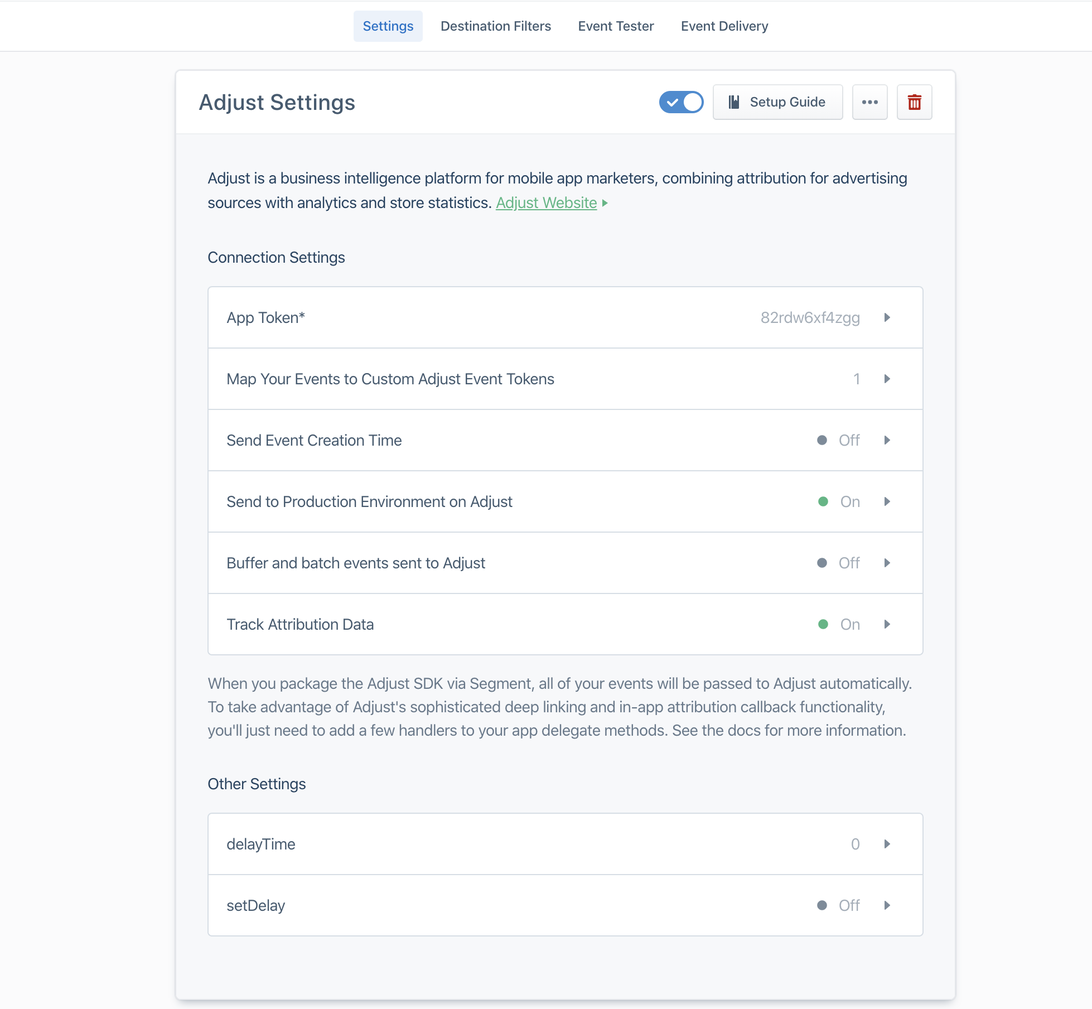Cómo configurar la integración de SDK a SDK de Segment
Segment es un socio de analytics de Adjust. Con la integración de SDK a SDK, el SDK de Segment puede envolver el SDK de Adjust y conectar ambos SDK en tu aplicación con muy poco esfuerzo. Esto te permite administrar la implementación del SDK de Adjust mediante el SDK de Segment, y permite que Adjust y Segment registremos los eventos en nuestros respectivos sistemas.
Cómo funciona
Esta es la manera en que se registra la actividad de los usuarios cuando el SDK de Adjust está envuelto:
- El SDK de Segment inicializa el SDK de Adjust.
- El SDK de Adjust registra las instalaciones, sesiones y reatribuciones de forma automática.
- En el SDK de Segment, haces tus llamadas de
track. Cada llamada registra un evento de usuario. - El SDK de Segment envía las llamadas de registro de eventos correspondientes hacia el SDK de Adjust en modo de dispositivo.
- El SDK de Adjust recibe la información de atribución proveniente del backend de Adjust y envía un callback de atribución hacia la aplicación, y el SDK de Segment recibe este callback.
- Segment registra el callback de atribución como un evento de tipo
trackllamadoInstall Attributed. El callback de atribución se envía en los siguientes casos:- Cuando el usuario instala la aplicación por primera vez.
- Cuando el usuario desinstala y vuelve a instalar la aplicación.
- Cuando el servidor de Adjust registra una reatribución.
- Cuando el servidor de Adjust registra una actualización de atribución.
Debido a que el callback de atribución del SDK de Adjust puede enviar varios callbacks de atribución para el mismo dispositivo, te recomendamos utilizar únicamente el primer callback de atribución para cada anonymous_id en tu conjunto de datos de Segment. El primer callback de atribución es la atribución de la instalación de Adjust para el dispositivo.
Cómo configurar la integración
Para configurar la herramienta de SDK envuelto con Segment, sigue estos pasos.
No habilites el módulo de Segment en Adjust. Debido a que el SDK de Segment ya obtiene la información de atribución del callback de atribución del SDK de Adjust, si activas el módulo de Segment, los eventos de tracking se podrían duplicar en los informes de Segment.
1. Configura los SDK de Adjust y Segment
Si deseas ver las instrucciones sobre cómo configurar el SDK de Adjust y el SDK de Segment, consulta nuestras guías para desarrolladores sobre la integración con Segment correspondientes a tu plataforma:
2. Crea destinos de Adjust y agrega los tokens de aplicaciones de Adjust en Segment
Para agregar a Adjust como destino en el panel de Segment, sigue estos pasos.
- Selecciona Destinations > Add Destination.
- Busca
Adjust. - Agrega Adjust como destino en tu fuente.
Para agregar tus tokens de aplicaciones de Adjust al destino de Adjust, sigue estos pasos.
- Selecciona Destinations y elige tu destino de Adjust.
- Selecciona App Token y escribe tu token de la aplicación como aparece en AppView.
- Haz clic en Save.
Consulta la siguiente tabla para entender la manera en que puedes relacionar los destinos de Adjust con tus fuentes, según la configuración de tu aplicación en Adjust.
| SDK de Segment utilizado | Configuración de la aplicación en Adjust | Destino de Adjust en el panel de Segment |
|---|---|---|
| SDK para Android de Segment y SDK para iOS de Segment | Aplicación multiplataforma (el mismo token de la aplicación para las aplicaciones de iOS y Android) |
|
| SDK para Android de Segment o SDK para iOS de Segment | Aplicaciones de iOS o Android con diferentes tokens |
|
| SDK para React Native de Segment | Aplicación multiplataforma (el mismo token de la aplicación para las aplicaciones de iOS y Android) |
|
| SDK para React Native de Segment | Aplicaciones de iOS y Android con diferentes tokens |
|
3. Crea tokens de eventos en Adjust
Ahora, revisa tus eventos en el panel de Segment y determina cuáles de ellos deseas vincular con Adjust.
Por cada llamada de tipo track de Segment que desees vincular con Adjust, crea un token de evento de Adjust correspondiente y copia el token de evento.
Esta herramienta no admite parámetros de socios. Sin embargo, los parámetros de socios de sesión (iOS | Android) sí son compatibles.
Si necesitas enviar eventos con parámetros personalizados a tus redes, por ejemplo, para admitir el retargeting dinámico, configura estos eventos en el SDK de Segment y en el SDK de Adjust de forma independiente. No vincules estos eventos en el panel de Segment con el destino de Adjust.
4. Escribe los tokens de eventos de Adjust en Segment
- En el panel de Segment, selecciona Destinations y elige tu destino de Adjust.
- Selecciona Map Your Events to Custom Adjust Event Tokens y escribe los tokens de eventos que copiaste en el Dashboard de Adjust.
Cada nombre de evento de tipotrackde Segment debe tener una relación directa (1:1) con un token de evento de Adjust. No vincules llamadas de tipotrackde Segment que tengan diferentes nombres con el mismo token de evento de Adjust. - Haz clic en Save.
5. Realiza configuraciones adicionales en Segment
- En el panel de Segment, selecciona Destinations y elige tu destino de Adjust.
- Busca la configuración de Track Attribution Data y coloca el indicador en la posición de ON.
- La configuración de Adjust se muestra en la parte superior de la pantalla. Coloca el interruptor en la posición de ON para habilitar el destino.
Cuando tengas todo listo para iniciar la integración en el entorno de producción, busca la opción de Send to Production Environment on Adjust y coloca el interruptor en la posición de ON.
Parámetros reenviados a Segment
Puedes encontrar una lista de los parámetros enviados en el callback de atribución del SDK de Adjust en nuestra documentación para desarrolladores (iOS | Android).
![[Infographic] Segment SDK-SDK solution](http://images.ctfassets.net/5s247im0esyq/5XXWzAmkCxLObUeSUolWQ5/1488937957f5fd9e967928da61a5eb20/EN_Segment_SDK-SDK_solution.png)